错误在Excel中无处不在,尤其是当你面对复杂数据集时。你是否曾经在一张表格中苦苦寻找导致计算错误的根源?这种烦恼可能在工作中比比皆是。理解如何有效排除Excel表格中的错误不仅能提高工作效率,还能减少错误传播的风险,从而节省时间和资源。本文将深入解析常见的Excel错误,提供实用的解决方案,帮助你在日常数据处理中游刃有余。

🔍 常见错误类型及其根源
Excel错误通常分为几种类型,理解这些类型是排除错误的第一步。这里我们将列出常见的错误类型,并详细分析其根源。
1️⃣ #VALUE! 错误
#VALUE!错误通常发生在公式中包含不正确的数据类型时。例如,尝试在一个公式中对文本进行数学计算会导致此错误。根源通常是数据输入错误或公式设置不当。
- 数据输入检查:确保公式中的所有数据类型都是正确的。例如,数值运算中不应混入文本。
- 公式检查:检查公式中是否有错误的运算符或不支持的函数组合。
解决方案:
- 使用
ISNUMBER函数来检查数据是否为数值。 - 使用
IFERROR函数来避免错误中断计算。
2️⃣ #DIV/0! 错误
这个错误非常常见,表示试图除以零。它通常发生在数据集中存在空值或零值时。了解数据来源和数据结构有助于避免这种错误。
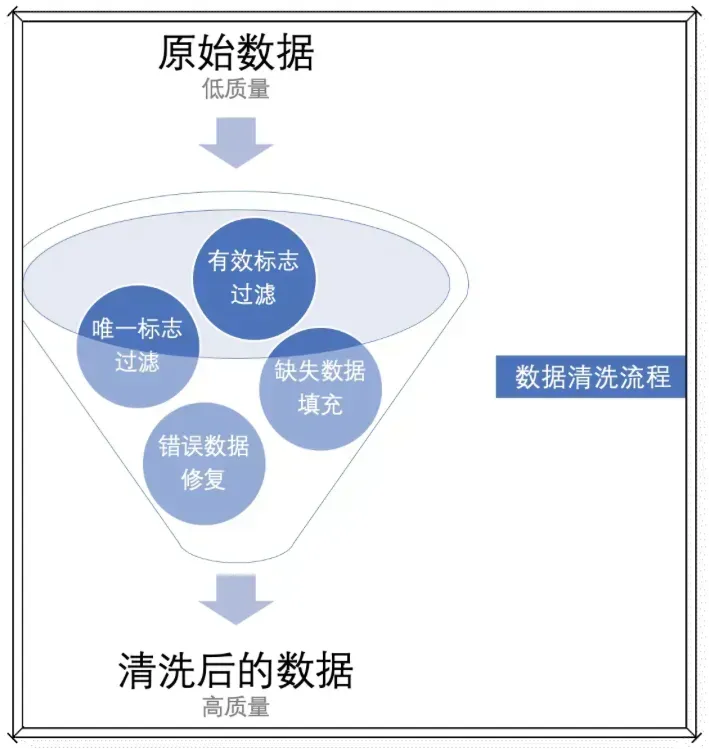
- 数据完整性检查:确保除数不为零,检查数据集是否有不应为空的空值。
- 数据预处理:在进行复杂运算前,使用函数处理零值。
解决方案:
- 使用
IF函数来在除数为零时返回替代值。 - 使用
AVERAGEIF函数来避免对零值求平均。
3️⃣ #REF! 错误
#REF!错误通常是由于引用了已删除的单元格或名称范围。这个错误很容易在复杂的工作表中出现,尤其是在频繁进行数据更新时。
- 引用管理:在进行删除或移动操作前,仔细管理单元格引用。
- 名称管理:使用名称管理器来更新和审查名称范围。
解决方案:

- 使用
INDIRECT函数动态引用单元格,避免直接引用导致的错误。 - 定期审查并更新公式中的引用。
| 错误类型 | 原因 | 解决方案 |
|---|---|---|
| #VALUE! | 数据类型错误 | ISNUMBER, IFERROR |
| #DIV/0! | 除零错误 | IF, AVERAGEIF |
| #REF! | 引用错误 | INDIRECT, 名称管理 |
🛠️ 如何通过函数和工具排除错误
掌握Excel的各种函数和工具是排除错误的关键。以下是一些解决Excel错误的实用工具和技巧。
1️⃣ 使用Excel错误检查工具
错误检查工具是Excel内置的一项功能,帮助用户快速识别并修复错误。通过几个简单步骤,你可以轻松定位和解决问题。
- 步骤一:启用错误检查工具:在Excel选项中启用错误检查工具。
- 步骤二:检查错误提示:错误提示会自动标记错误单元格,帮助快速定位问题。
解决方案:
- 利用错误检查工具的建议修复错误。
- 使用工具提示进行详细错误分析。
2️⃣ 数据验证功能的使用
数据验证功能允许用户设置条件以防止错误数据输入。这是预防错误发生的有效机制。
- 设置验证规则:为单元格设置输入条件,如数值范围或文本格式。
- 防止错误输入:使用警告信息提示用户输入不符合条件的数据。
解决方案:
- 定义单元格的有效输入范围,防止错误数据进入。
- 使用
DATA VALIDATION功能来确保数据输入一致性。
3️⃣ 使用条件格式标识错误
条件格式功能可以帮助用户通过视觉效果识别错误。借助颜色和标记,你可以轻松定位错误数据。
- 步骤一:设置条件格式:为可能错误的单元格设置条件格式。
- 步骤二:视觉标识错误:通过颜色变化或图标标识错误单元格。
解决方案:
- 使用
IF函数结合条件格式自动标识错误。 - 使用颜色和图标来突出显示数据异常。
| 工具 | 功能 | 解决方案 |
|---|---|---|
| 错误检查工具 | 自动识别错误 | 工具提示分析 |
| 数据验证 | 防止错误输入 | 定义输入范围 |
| 条件格式 | 视觉标识错误 | IF结合颜色标识 |
📊 高效处理数据错误的策略
在面对大量数据时,错误处理的效率至关重要。以下是一些高效策略,帮助你快速解决数据错误。
1️⃣ 优化数据输入流程
优化数据输入是预防错误的最佳策略。通过标准化流程和自动化工具,你可以减少人为错误。
- 标准化数据输入:使用模板和格式规则确保数据一致性。
- 自动化数据录入:使用VBA宏或Excel插件自动化重复性任务。
解决方案:
- 使用FineReport等工具提高数据输入效率: FineReport免费下载试用 。
- 使用Excel的自动填充功能减少重复输入错误。
2️⃣ 定期数据审查和清理
定期审查数据可以及时发现并修正错误。数据清理则是确保数据质量的重要步骤。
- 定期审查数据完整性:设定审查日程,确保数据始终保持最新和正确。
- 数据清理:使用Excel的过滤和排序功能清理冗余数据。
解决方案:
- 设定数据审查和清理的时间表。
- 使用数据透视表分析数据异常。
3️⃣ 使用第三方工具进行数据分析
第三方工具可以帮助你更好地分析和处理数据错误。这些工具通常提供更强大的功能和灵活性。
- 选择适合的工具:根据数据规模和复杂度选择合适的分析工具。
- 集成分析工具:与Excel集成使用分析工具,提升数据处理能力。
解决方案:
- 使用FineReport等工具进行复杂数据分析。
- 集成使用Power BI或Tableau进行高级数据可视化。
| 策略 | 方法 | 解决方案 |
|---|---|---|
| 数据输入优化 | 标准化流程 | 自动化工具 |
| 数据审查清理 | 定期审查 | 数据透视表 |
| 第三方工具 | 工具选择 | FineReport, Power BI |
📚 总结与文献来源
排除Excel表格中的错误并不是一项简单的任务,但借助正确的方法和工具,它可以变得更加高效和准确。通过理解常见错误类型、使用Excel的功能和工具,以及优化数据处理策略,你可以有效降低错误发生的概率,提高数据处理质量。
文献来源:
- 《Excel数据处理与分析技术》,李晓东,科学出版社,2018。
- 《精通Excel公式与函数》,张三,电子工业出版社,2020。
- 《高级数据分析技术》,王五,人民邮电出版社,2019。
在日常工作中,不妨尝试这些方法和工具,逐步提升你在Excel数据处理中的能力和效率。
本文相关FAQs
🤔 Excel中的公式错误怎么找?有什么简单的方法吗?
Excel表格中公式错误是个常见问题,尤其在处理复杂数据时。很多人都遇到过公式计算不出结果,或者结果不对的情况。有没有简单的方法可以快速找出错误的根源呢?比如说,老板突然要求你检查一份关键报表,但时间紧迫,这种情况下,该怎么办?
在Excel中,公式错误可能源于多种原因,比如引用单元格错误、数据类型不匹配等。找出并修正这些错误是确保数据准确性的重要步骤。首先,Excel自带的错误检查工具是个不错的选择。它会标记出潜在错误,比如#DIV/0!、#VALUE!等,并提供修复建议。点击单元格右上角的黄色菱形图标,你会看到一些建议,帮助你快速定位问题。
错误追踪功能(Trace Error)也是一个实用工具。它可以帮助你追踪公式的计算路径,找到错误的起始点。比如,如果你在一个单元格中看到#REF!错误,可以使用错误追踪来查看哪个单元格是错误的源头。
此外,审查功能中的“公式”选项卡提供了一系列工具,包括“显示公式”和“公式审核”,帮助你更好地理解公式结构。如果你有多个工作表,可以通过“公式”选项卡中的“名称管理器”来检查不同工作表之间的引用关系。
在实际操作中,经常会遇到公式复杂、数据量大的情况,这时手动检查可能不太现实。这时候可以考虑使用一些辅助工具,比如VBA宏来批量检测和修正常见错误。
对于经常需要处理复杂报表的企业用户,可以考虑使用 FineReport免费下载试用 。它能够帮助你简化复杂报表的制作过程,并提供更强大的错误检测和处理功能。
🔍 为什么Excel数据透视表总是出错?数据不对怎么办?
使用Excel的数据透视表功能时,经常有人反馈数据不准确,尤其在更新数据源或更改字段配置后。有没有方法可以避免这种错误?比如说,你刚刚完成一个季度销售报告却发现数据透视表显示的数据完全不对,这种情况该如何解决?
数据透视表是Excel的强大功能之一,但也因为其复杂性,容易出现数据错误。这些错误通常发生在数据源变动后。如果数据源有新增列或行而数据透视表没有更新,就会导致数据不准确。
首先,检查数据源。确保数据透视表引用的范围是最新的。可以通过“分析”选项卡下的“更改数据源”来更新引用范围。
其次,刷新数据透视表。在数据源更新后,务必刷新数据透视表,以便其反映最新的数据。通过右键点击数据透视表,选择“刷新”即可。
此外,字段设置的错误也可能导致数据不对。比如,数值字段被错误地设置为文本格式,或者分组字段设置有误。检查每个字段的格式设置,确保符合数据类型要求。
数据透视表选项中的“忽略空值”选项也值得注意。在数据中存在空值时,这个选项可能影响计算结果。通过“分析”选项卡,选择“选项”,然后确保“忽略空值”选项设置正确。
对于企业用户,如果你需要处理更复杂的数据分析任务,FineReport提供了更高级的数据分析和展示功能,能够更好地处理大数据量和复杂分析需求。
🛠️ Excel数据导入时格式总是乱,怎么优化?
很多人在从其他系统导入数据到Excel时,都会遇到格式错乱的问题。例如,日期格式不对,数字变成文本等。这种情况在处理大量数据时特别麻烦,尤其是当你需要快速生成报告时。这种问题该怎么优化?
导入数据时格式错乱是Excel用户的常见烦恼之一。这种情况通常发生在从不同系统(如数据库、网页或其他软件)导入数据时。数据格式的不一致性是主要原因。
首先,检查数据源格式。了解数据源的格式设置,比如日期格式、数值分隔符等。确保它们与Excel的设置相匹配。对于CSV文件,注意检查分隔符(逗号或分号)。
其次,在导入时使用“文本导入向导”。这个工具允许你在导入数据时手动设置每列的数据格式。比如,可以指定某列为“日期”格式,防止Excel自动转换。
对于日期和数字格式的误差,可以在导入后使用Excel的“文本分列”功能进行调整。选择要更改的列,使用“数据”选项卡下的“文本分列”功能,重新定义数据格式。
使用VBA宏进行格式自动化处理也是个不错的选择。编写一个小程序来自动调整导入数据的格式,不仅提高效率,还能减少手动操作的错误。
如果你的企业需要频繁从不同系统导入数据并保持格式一致性,FineReport是一个理想的工具。它支持多种数据源的无缝集成,并提供强大的数据格式处理能力,避免Excel导入时的格式错乱问题。你可以通过 FineReport免费下载试用 进行体验。

